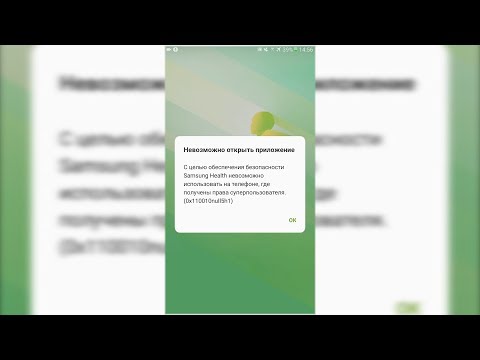
Содержание
- Проблема №1: как решить проблему с приложением Galaxy S9: приложения вылетают при использовании Wi-Fi или мобильных данных
- Проблема no 2: сотовый сигнал Galaxy S9 продолжает падать
- Проблема № 3: Как решить проблему с сетевой разблокировкой Galaxy S9: проблема отсутствия сигнала после неудачной разблокировки сети
Наша сегодняшняя статья по устранению неполадок отвечает на три проблемы, касающиеся Galaxy S9 (# GalaxyS9). В этой статье мы сосредоточены на решении распространенных сетевых проблем, которые часто доставляют неудобства многим пользователям. Если у вас есть проблема с сетью S9, пожалуйста, ознакомьтесь с нашими предложениями ниже. Действия по устранению неполадок и решения для многих устройств Samsung Galaxy обычно аналогичны, даже если есть вариации проблем.
Проблема №1: как решить проблему с приложением Galaxy S9: приложения вылетают при использовании Wi-Fi или мобильных данных
Привет! Спасибо, что уделили время рассмотрению моей проблемы. Так что я только что заплатил немалую сумму за Galaxy S9 Plus. Я работаю в компании со времен S4 и всегда любил их. Моя проблема в том, что по какой-то причине при использовании как Wi-Fi, так и 4G мне иногда приходится перезапускать приложения или перезапускать соединение, чтобы установить возможности (путем их включения и выключения снова). Такие приложения, как Snapchat, не загружают снимки или Facebook не обновляются. мой канал. Иногда на рынке Google возникают проблемы, и музыка YouTube не загружает музыку. Обычно отключение соединения или перезапуск приложения действительно помогает, но в прошлом мне приходилось перезагружать телефон, чтобы он работал. Если учесть стоимость телефона, это очень неприятно, хотя и мало. Что-нибудь помогает, ценю ваше время. Всего хорошего!
Решение: Несмотря на незначительное раздражение, эту проблему сложно диагностировать, потому что необходимо учитывать множество переменных. Ниже приведены шаги по устранению неполадок, которые вы можете попробовать исправить.
Очистка раздела кеша
Обеспечение исправности системного кеша телефона - один из первых шагов при устранении неполадок Android. Многие проблемы и ошибки возникают из-за поврежденного или устаревшего системного кеша. Чтобы системный кеш телефона был свежим, очистка раздела кеша является обязательной. Если вы не пробовали это до того, как связались с нами, выполните следующие действия:
- Выключаем устройство.
- Нажмите и удерживайте клавишу увеличения громкости и клавишу Bixby, затем нажмите и удерживайте клавишу питания.
- Когда появится логотип Android, отпустите все три клавиши.
- Сообщение «Установка обновления системы» будет отображаться в течение 30–60 секунд, прежде чем появятся параметры меню восстановления системы Android.
- Несколько раз нажмите кнопку уменьшения громкости, чтобы выделить раздел «Очистить кеш-память».
- Нажмите кнопку питания, чтобы выбрать.
- Нажмите клавишу уменьшения громкости, чтобы выделить да, и нажмите клавишу питания, чтобы выбрать.
- Когда очистка раздела кеша будет завершена, будет выделено Перезагрузить систему сейчас.
- Нажмите кнопку питания, чтобы перезагрузить устройство.
Установить обновления
Обновление приложений или Android не только приносит косметические изменения, но также может исправлять некоторые ошибки в процессе. По умолчанию устройства Samsung настроены на загрузку и установку обновлений. Если вы ранее меняли этот параметр по умолчанию, рекомендуется периодически вручную проверять наличие обновлений для приложений и Android. В целях устранения неполадок убедитесь, что вы делаете это сразу после очистки раздела кеша.
Проверьте наличие плохих сторонних приложений
Еще одна причина проблем с Android - сторонние приложения. Некоторые проблемы с кодированием могут возникнуть, когда некоторые приложения взаимодействуют с Android или с определенной версией прошивки. Хотя разработчики стремятся свести к минимуму количество ошибок в своих продуктах, некоторые изломы все же могут проявляться. Во многих случаях ошибки могут появиться после капитального ремонта прошивки, например, при обновлении Android или при установке обновлений приложений. Чтобы узнать, не мешает ли одно из приложений работе Android, вы можете перезагрузить телефон в безопасном режиме. Безопасный режим - это служебный инструмент, который позволяет техническим специалистам проверять возможные проблемы с сторонними приложениями. Вот как можно загрузить телефон в безопасном режиме:
- Выключите устройство.
- Нажмите и удерживайте кнопку питания за пределами экрана с названием модели.
- Когда на экране появится «SAMSUNG», отпустите кнопку питания.
- Сразу после отпускания клавиши питания нажмите и удерживайте клавишу уменьшения громкости.
- Продолжайте удерживать клавишу уменьшения громкости, пока устройство не перезагрузится.
- Безопасный режим отобразится в нижнем левом углу экрана.
- Отпустите клавишу уменьшения громкости, когда увидите безопасный режим.
- Осмотрите телефон и проверьте, нет ли проблемы.
Помните, что безопасный режим - это не решение, а инструмент. Если указанные вами проблемы отсутствуют в этом режиме, наши подозрения верны. Чтобы определить, какое из ваших приложений вызывает проблемы, вам следует снова загрузить телефон в безопасный режим и выполнить следующие действия:
- Загрузитесь в безопасном режиме.
- Проверьте наличие проблемы.
- Убедившись, что виновато стороннее приложение, вы можете удалять приложения по отдельности. Мы предлагаем вам начать с самых последних добавленных вами.
- После удаления приложения перезагрузите телефон в нормальном режиме и проверьте наличие проблемы.
- Если ваш S9 по-прежнему проблематичен, повторите шаги 1-4.
Сбросить настройки приложения
Некоторые приложения могут работать неправильно или вообще не работать, если отсутствует ядро или приложение по умолчанию. Чтобы убедиться, что все системные приложения по умолчанию включены, выполните следующие действия:
- Откройте приложение "Настройки".
- Коснитесь Приложения.
- Нажмите на Дополнительные настройки в правом верхнем углу (значок с тремя точками).
- Выберите Сбросить настройки приложения.
- Перезагрузите Note8 и проверьте, нет ли проблемы.
Сбросить настройки сети
Еще один способ исправить проблемы с сетью или подключением в Android - очистить или сбросить настройки сети. В результате будут удалены все сети Wi-Fi и их пароли, настройки VPN и настройки сотовой связи. Перед выполнением этого шага убедитесь, что вы знаете, как снова подключить свой Wi-Fi или VPN.
- На главном экране проведите вверх по пустому месту, чтобы открыть панель приложений.
- Нажмите «Общее управление»> «Сбросить настройки».
- Коснитесь Сбросить настройки сети.
- Если вы установили PIN-код, введите его.
- Коснитесь Сбросить настройки. После завершения появится окно подтверждения.
Сброс к заводским настройкам
Наконец, попробуйте стереть данные с телефона и вернуть все настройки программного обеспечения к значениям по умолчанию с помощью заводского сброса. Это неизбежное решение, которое вы должны сделать, если все наши предложения выше не помогут. Чтобы восстановить заводские настройки Note8:
- Создайте резервную копию ваших данных.
- Выключаем устройство.
- Нажмите и удерживайте клавишу увеличения громкости и клавишу Bixby, затем нажмите и удерживайте клавишу питания.
- Когда отобразится зеленый логотип Android, отпустите все клавиши (сообщение «Установка обновления системы» будет отображаться в течение 30–60 секунд перед отображением параметров меню восстановления системы Android).
- Несколько раз нажмите кнопку уменьшения громкости, чтобы выделить «стереть данные / восстановить заводские настройки».
- Нажмите кнопку питания, чтобы выбрать.
- Нажимайте кнопку уменьшения громкости, пока не будет выделено «Да - удалить все данные пользователя».
- Нажмите кнопку питания, чтобы выбрать и начать общий сброс.
- Когда общий сброс будет завершен, будет выделено «Перезагрузить систему сейчас».
- Нажмите кнопку питания, чтобы перезагрузить устройство.
Получите замену телефона
Все описанные выше действия по устранению неполадок - это то, что вы можете сделать на своем уровне. Если проблема продолжает возникать даже после восстановления заводских настроек, это означает, что за ней может быть проблема с кодированием оборудования или прошивки. В любом из этих случаев вы не сможете решить проблему или хотя бы определить проблему. Чтобы помочь вам решить проблему, мы рекомендуем вам посетить местный магазин Samsung и заменить телефон.
Проблема no 2: сотовый сигнал Galaxy S9 продолжает падать
Установил недавнее обновление на свой S9. С момента установки у меня нет обслуживания в моем доме и часто нет обслуживания в других местах. Единственное постоянное обслуживание - это подключение через bluetooth в моем фургоне Techs в магазине AT&T и в Интернете. Я пробовал много перезапусков и сбросов. Мы заменили SIM-карту, но ничего не помогает. S9 моего мужа находится в моей учетной записи и установил обновления без проблем. Он может сидеть рядом со мной со службой, а у меня ее нет. Если я подключаюсь через Wi-Fi, я могу звонить. в противном случае нет обслуживания и только экстренные вызовы.
Решение: Если замена SIM-карты вообще не помогла решить проблему, вам следует продолжить поиск возможных причин. Следуйте нашим предложениям ниже, чтобы определить, в чем заключается проблема.
Проверьте наличие вмешательства сторонних приложений
Как упоминалось выше, некоторые приложения могут вызывать проблемы по какой-либо причине. Чтобы проверить, вы хотите загрузить телефон в безопасном режиме и посмотреть, как он работает. Попробуйте воспроизвести проблему, понаблюдав за телефоном в этом режиме в течение нескольких часов.
Сбросить настройки сети
Это необходимый шаг по устранению неполадок в данной ситуации. Очистка сетевых настроек вашего устройства иногда может работать, если есть ошибка, скрытая в конфигурации Wi-Fi или мобильных данных. Не забудьте сбросить настройки сети вашего устройства, если после устранения неполадок в безопасном режиме ничего не работает. Опять же, обратитесь к шагам выше, чтобы узнать, как это сделать.
Установить обновление прошивки
Некоторые проблемы с сетью вызваны неправильным кодированием прошивки. В такой ситуации проблема может продолжаться даже после того, как вы очистили сетевые настройки или даже в безопасном режиме. Попробуйте проверить вручную, есть ли доступное обновление Android под Настройки> Обновление ПО.
Сброс к заводским настройкам
Очистка программного обеспечения телефона является обязательной процедурой, если на данный момент нет никаких изменений. Сброс к заводским настройкам устранит любую возможную ошибку, связанную с программным обеспечением. Обязательно сделайте резервную копию своих личных данных, прежде чем делать это.
Получите поддержку от вашего оператора сети
Если ваш S9 был предоставлен вашим текущим оператором связи, обязательно свяжитесь с ним для получения дополнительной помощи. Мы не знаем полную историю вашего устройства, поэтому мы не можем сказать, есть ли проблема с сетью или аккаунтом, которая мешает работе телефона. Обратитесь в службу технической поддержки вашего оператора, чтобы они могли выяснить, нужно ли изменять настройки сети на вашем телефоне. Им также, возможно, придется дважды проверить, правильно ли настроена ваша учетная запись.
Проблема № 3: Как решить проблему с сетевой разблокировкой Galaxy S9: проблема отсутствия сигнала после неудачной разблокировки сети
Здравствуй. Итак, я только что вернулся домой в Непал из Канады и купил там Samsung Galaxy S9. Приехав сюда, я попытался разблокировать свой телефон, но произошла ошибка, и теперь я не уверен, разблокирован ли мой телефон. Панель сети переключается между полосами и символом отсутствия сигнала. Мой телефон не может позвонить или отправить сообщение. Но однажды мне позвонили. Кроме того, время на верхней панели застряло. Мне нужно повернуть экран и вернуться, чтобы обновить его. Во всех остальных местах время отображается правильно. Затем, когда я провожу пальцем по экрану, экран не задерживается на странице ввода PIN-кода. Я не могу обновить или загрузить ни одно из приложений. Пожалуйста помоги!
Решение: Единственная важная деталь, о которой вы упомянули, - это проблема, возникающая после того, как вы попытались разблокировать устройство. Если вы больше ничего не сделали, то причина ошибок, с которыми вы столкнулись, может быть связана с неудачной процедурой разблокировки. Попробуйте отменить или отменить то, что вы сделали, и посмотрите, что произойдет. Мы не знаем, как именно вы разблокировали свой S9, поэтому мы не можем предложить ничего особенного в плане исправления. Если никакими способами отменить процесс разблокировки не удается, попробуйте прошить исходную прошивку (точную версию Android, когда вы впервые распаковали устройство), чтобы вернуть информацию о программном обеспечении к заводским настройкам по умолчанию.
Если вы знаете, как разблокировать устройство по сети, мы предполагаем, что вы также знаете, как прошить S9. Просто убедитесь, что вы используете правильную прошивку, чтобы не повредить телефон.

